7 maneras fáciles de arreglar iMessage no funciona
iMessage no funciona! No te preocupes; usted no está solo lidiando con esta frustración. El problema es bastante común entre muchos usuarios de Mac e iOS. Después de varios intentos, si su iMessage no funciona bueno, entonces hay ciertas cosas que puedes hacer para solucionarlo.
Después de todo, no puede permitir que estos problemas sigan arruinando su experiencia de mensajería en iMessage. Por lo tanto, este artículo tiene como objetivo guiarlo a través de consejos y trucos que pueden ayudar a solucionar los problemas que llegan con iMessage. Pero antes de saltar a los trucos, intentemos detectar el problema exacto para descubrir una solución adecuada más adelante.
Parte 1: Por qué necesitamos un reproductor de música sin conexión para iPhone
Antes de ir a arreglar iMessage no funciona, Lea sobre algunos problemas comunes que pueden causar problemas con iMessage. En otras palabras, estos son los problemas que puede encontrar con iMessage.
- ‘iMessage dice que no se entregó’.
- ‘Envío de iMessage desde el correo electrónico’.
- ‘iMessage está atenuado’.
- ‘iMessage no se activa’.
- ‘iMessage no se sincroniza en el iPhone’.
- ‘iMessage no se envía después de cambiar a Android’.
‘iMessage no se envía después de cambiar a Android’.
Parte 2: el reproductor de música más útil para iPhone sin conexión
Después de conocer los problemas más comunes que siguen llegando a iMessage, es hora de desglosar una lista de soluciones rápidas. A continuación, cubrimos una lista de las mejores soluciones posibles para garantizar que iMessage siga funcionando bien en el iPhone, sin dejar lugar a errores ni frustraciones.
1. Comprueba si iMessage está caído
If iMessage no funciona en iPhone, lo primero que puede hacer es verificar si iMessage está inactivo. Si sucede entonces, eso significa que el servidor iMessage está inactivo y, en ese caso, no hay nada de qué preocuparse.
Es posible que todos se encuentren con el mismo problema debido al servidor que lo respalda, así que espere unos minutos. O comuníquese con sus amigos y pregúnteles si también están lidiando con el mismo problema.
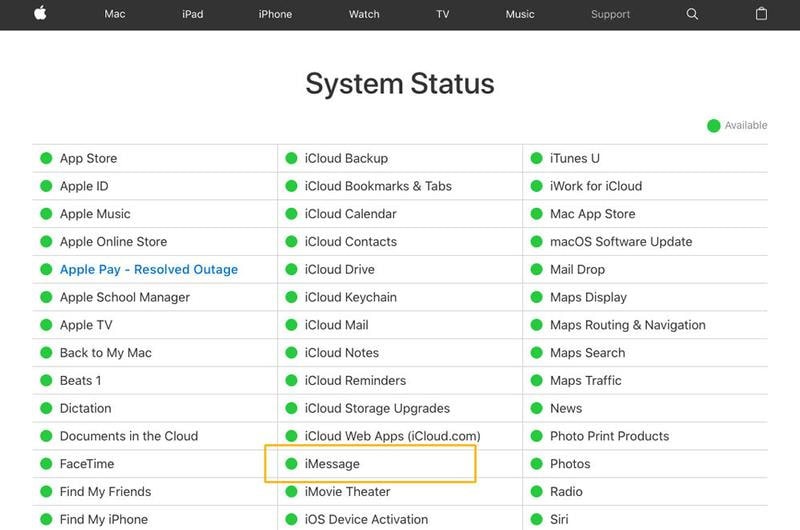
Pero hay algo bueno sobre iMessage. Si el servidor de iMessage está inactivo y vuelve a la normalidad después de un tiempo, el usuario verá automáticamente una burbuja verde en el texto que puede mostrarse azul cuando los mensajes no se envían.
2. Verifique la conexión a Internet de iMessage
Comprobar la conexión a Internet es bueno si iMessage no funciona en iPhone. El problema no está en el iMessage sino en la conexión a Internet en la mayoría de los eventos. Debe tener una buena señal Wi-Fi o una conexión de datos móviles para garantizar que el flujo de iMessage se mantenga fluido, sin fallas.
Si encuentra problemas en la red, simplemente apague y encienda el enrutador Wi-Fi. Alternativamente, puede activar y desactivar el modo Avión si usa el Internet de su propio teléfono inteligente.
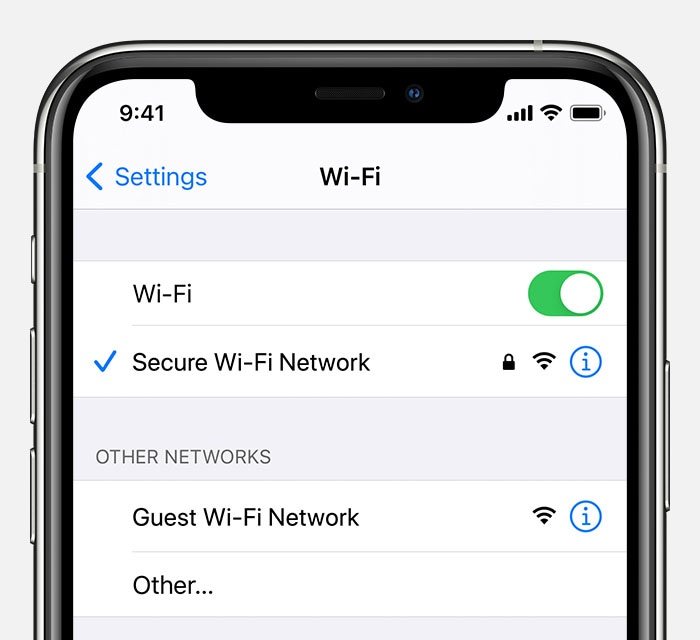
Use sus otros dispositivos y explore cualquier cosa con una velocidad de Internet alta y baja para una mayor seguridad con respecto a la velocidad de Internet. Si todo funciona bien, entonces el problema es único.
3. Apague iMessage y vuelva a encenderlo
Antes de hacer nada, la forma más fácil de superar sus problemas de iMessage es apagar y volver a encender su iMessage. El paso tiende a actualizar iMessage, y después de unos minutos, puede recuperar su iMessage en su buen estado de funcionamiento. La solución rápida funciona bastante bien en caso de que de las notificaciones de mensajes no funcionan, o los mensajes no se pueden enviar desde su dispositivo o viceversa. Aquí está lo que tú necesitas hacer:
Paso 1: Simplemente diríjase a ‘Configuración’ y toque ‘Mensajes’
Paso 2: Desactive la función ‘iMessage’.
Paso 3: Apague su iPhone ahora.
Paso 4: Espere unos segundos y enciéndalo.
Paso 5: Ahora, de nuevo, ve a ‘Configuración’ > ‘Mensajes’ y activa ‘iMessage’.
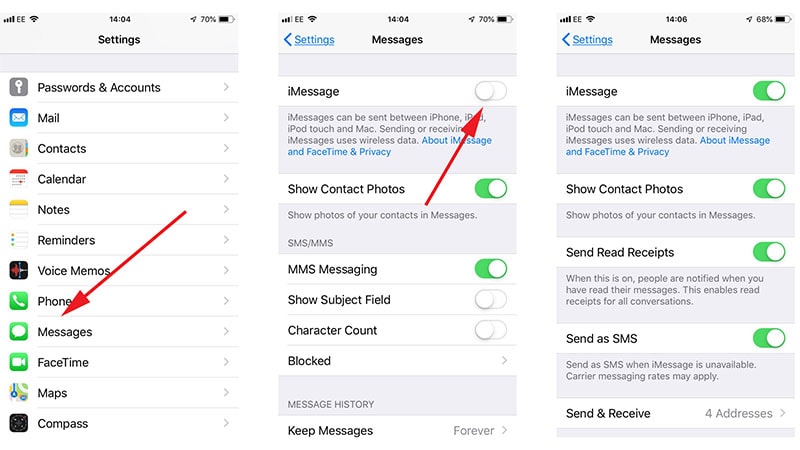
4. Compruebe si iMessage está configurado correctamente
Antes de entrar en pánico, diciendo: ‘mi iMessage no funciona, ‘ tranquilicémonos y volvamos a la configuración de iMessage y configuremos las cosas de la manera correcta. Esto es lo que necesitas hacer:
Paso 1: Vaya a ‘Configuración’ y toque ‘Mensajes’.
Paso 2: Toque la opción ‘Enviar y recibir’ ahora.
Paso 3: Verá los números de teléfono y las direcciones de correo electrónico configurados.
Paso 4: busque la sección ‘Iniciar nuevas conversaciones desde’. Aquí, mire su número de teléfono para ver si está marcado o no.
Paso 5: Si no es así, debe tocarlo. Esto activará tu número para iMessage.
5. Reduzca el movimiento para resolver los efectos de iMessage que no funcionan en el iPhone
A veces, los usuarios pueden sentirse frustrados cuando los efectos visuales están ausentes en su iMessage mientras se muestra en el teléfono de su amigo. En pocas palabras, ve un corazón o una burbuja de pulgar al sostener la burbuja de diálogo. Del mismo modo, hay muchos elementos visualmente divertidos disponibles en la lista que hacen que la experiencia con iMessage sea emocionante.
Pero en su caso, si no ve estos efectos, tal vez haya marcado la opción de ‘reducir movimiento’. Vaya a ‘Configuración’ de su iPhone y toque ‘General’> ‘Accesibilidad’> ‘Reducir movimiento’> apagado.
6. Reiniciar configuración de la red
Restablecer la configuración de red también me ayuda cuando mi iMessage no funciona. También puede restablecer la configuración de su red siguiendo los siguientes pasos:
Paso 1: Visita ‘Configuración’ en tu iPhone.
Paso 2: Ahora, acceda a la pestaña ‘General’.
Paso 3: Aquí, toque ‘Restablecer’ seguido de ‘Restablecer configuración de red’.
Paso 4: Ingrese el código de acceso cuando se le solicite y confirme el restablecimiento.

El paso restablecerá toda la configuración de la red para garantizar que pueda volver a conectar su teléfono a Internet nuevamente.
7. Actualice iOS en su iPhone/iPad para solucionar el problema de iMessage que no funciona
Si nada funciona, considere mirar su versión de iOS. Quizás no haya sido actualizado a su última versión. Por eso están llegando bichos. Entonces, si las notificaciones de iMessage no funcionan o no se envían los mensajes, intente actualizar su iOS y vea si funciona para usted. Para ello, aquí tienes los pasos a seguir.
Paso 1: Abra ‘Configuración’ en su iPhone y vaya a ‘General’.
Paso 2: toca ‘Actualización de software’ en la siguiente pantalla.
Paso 3: Su dispositivo buscará actualizaciones y mostrará el resultado de las mismas.
Paso 4: Si la actualización está presente, toque ‘Descargar e instalar’ para continuar.

Parte 3: Copia de seguridad de mensajes de iPhone/iMessages a PC
Ahora que ha aprendido los pasos para la solución de problemas y probablemente haya solucionado el iMessage no funciona en iPhone problema, ¿por qué no obtener más información sobre cómo guardar sus mensajes para evitar la pérdida de datos? Presentación DrFoneTool – Administrador de teléfono (iOS) – una solución de administración completa que puede ayudarlo a administrar sus datos de múltiples maneras. La herramienta es totalmente fácil de usar y segura de usar. Puede transferir sus iMessages fácilmente y hacer una copia de seguridad de ellos en su PC. Las características que lo diferencian de los demás son:
- Transfiera contactos, SMS, fotos, música de video en su iPhone y iPad mientras viaja
- No solo transferir, sino que incluso puede administrar sus datos exportando, agregando, eliminando elementos, etc.
- Y lo mejor es que es totalmente compatible con iOS 15 y todos los dispositivos iOS.
- Sin necesidad de iTunes
Conclusión
En el artículo anterior, discutimos los problemas más comunes con iMessage e intentamos llegar a la mejor solución posible. Pero si nada funciona al final, o si busca una solución fácil que pueda hacer las cosas en su camino, restablezca la configuración de red de su dispositivo o actualice su dispositivo a una nueva versión. También puede administrar su iPhone de la forma que desee utilizando DrFoneTool – Phone Manager.
últimos artículos